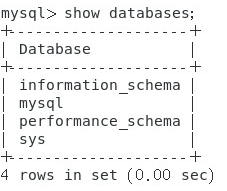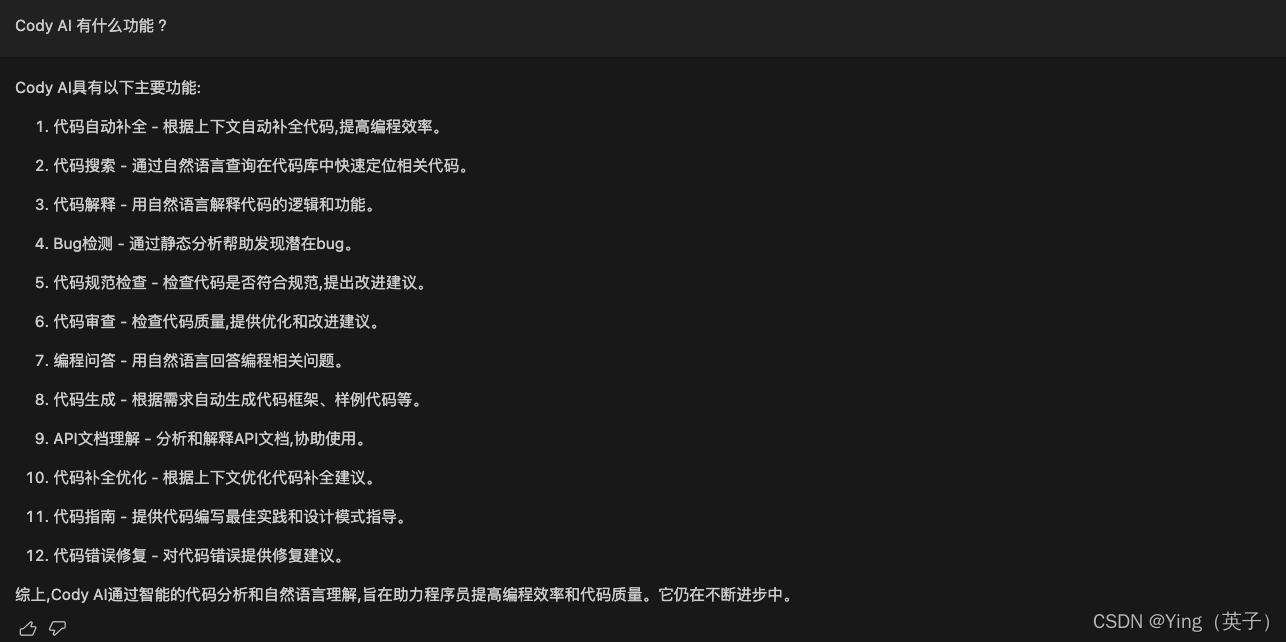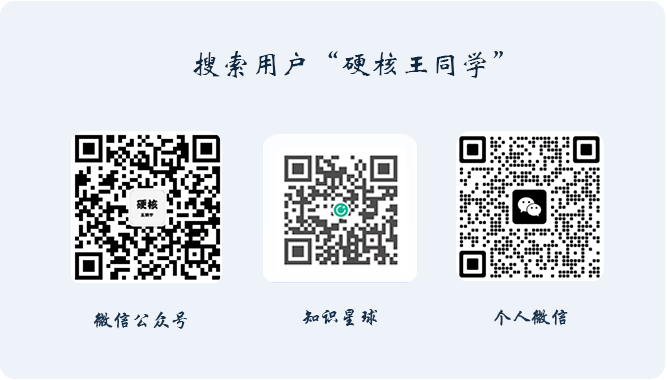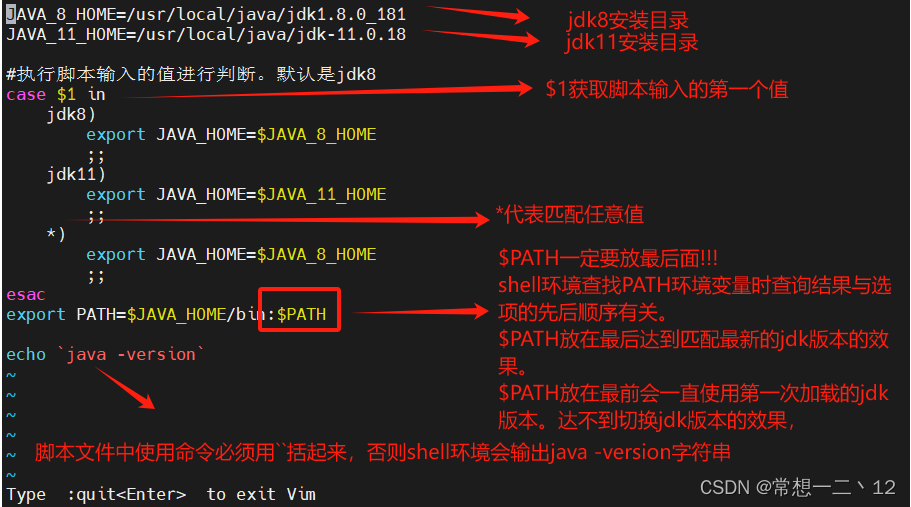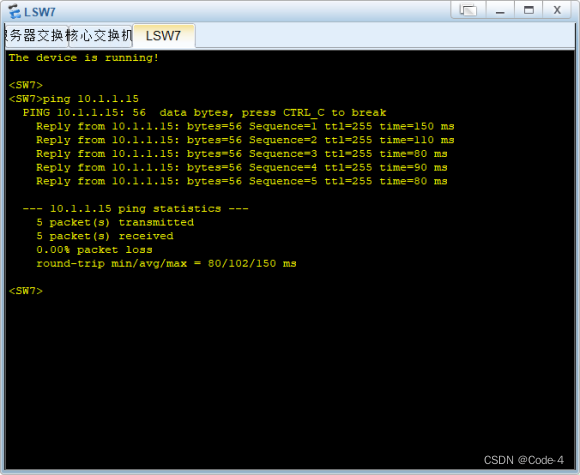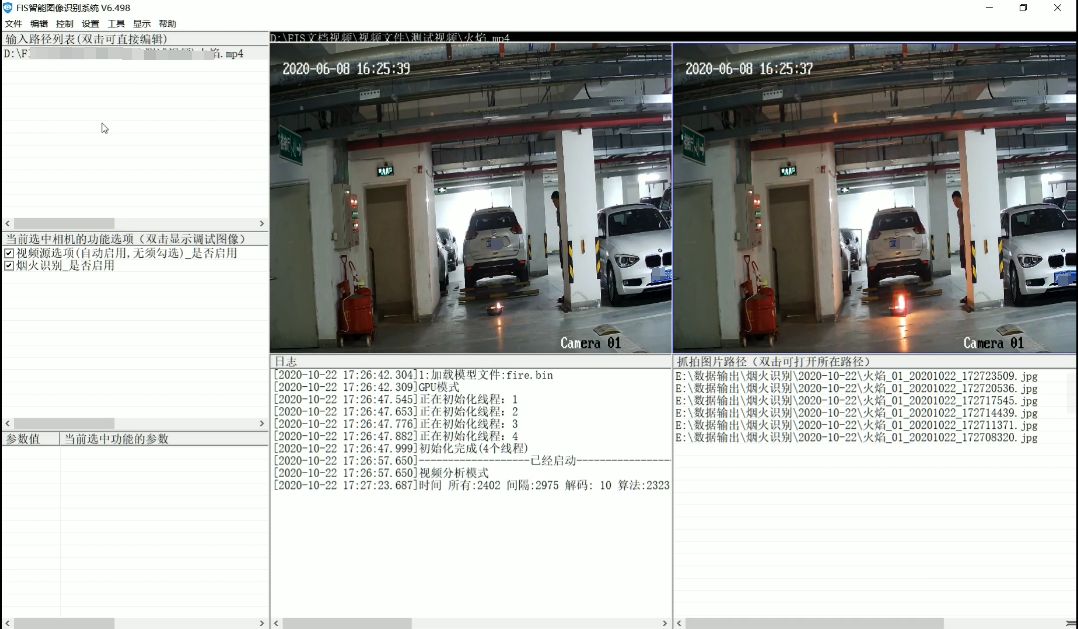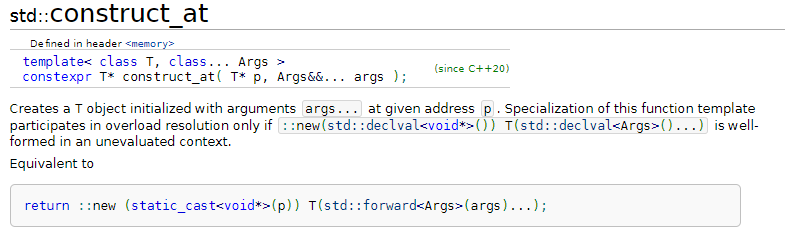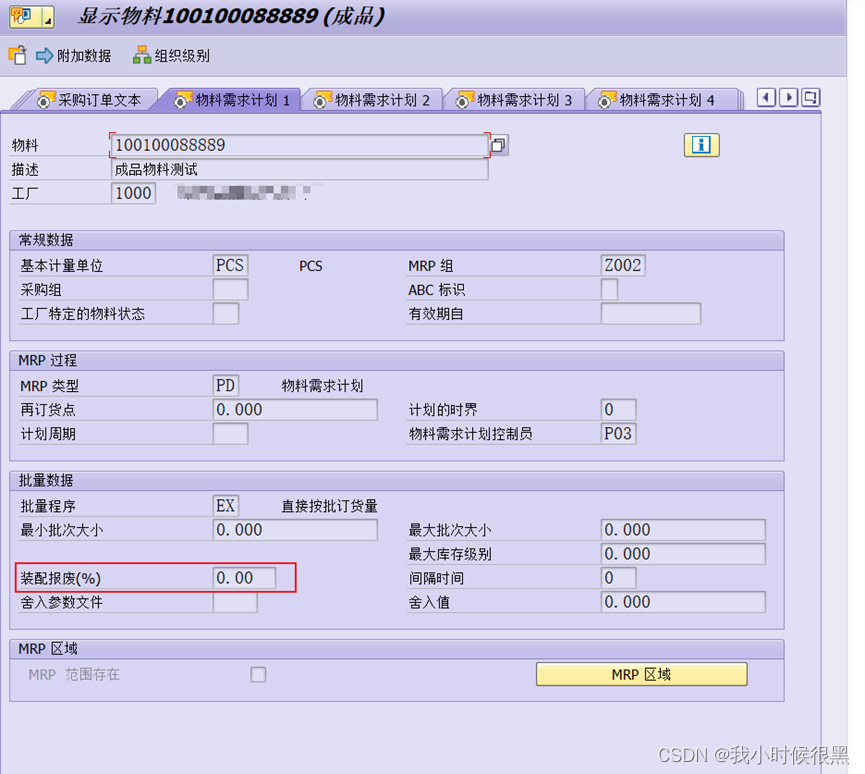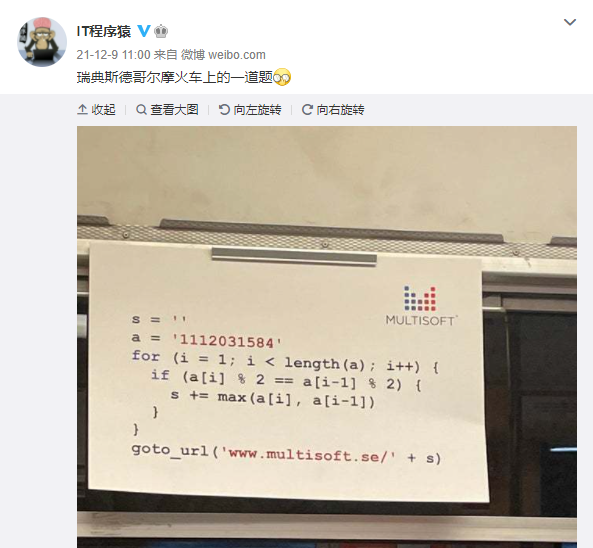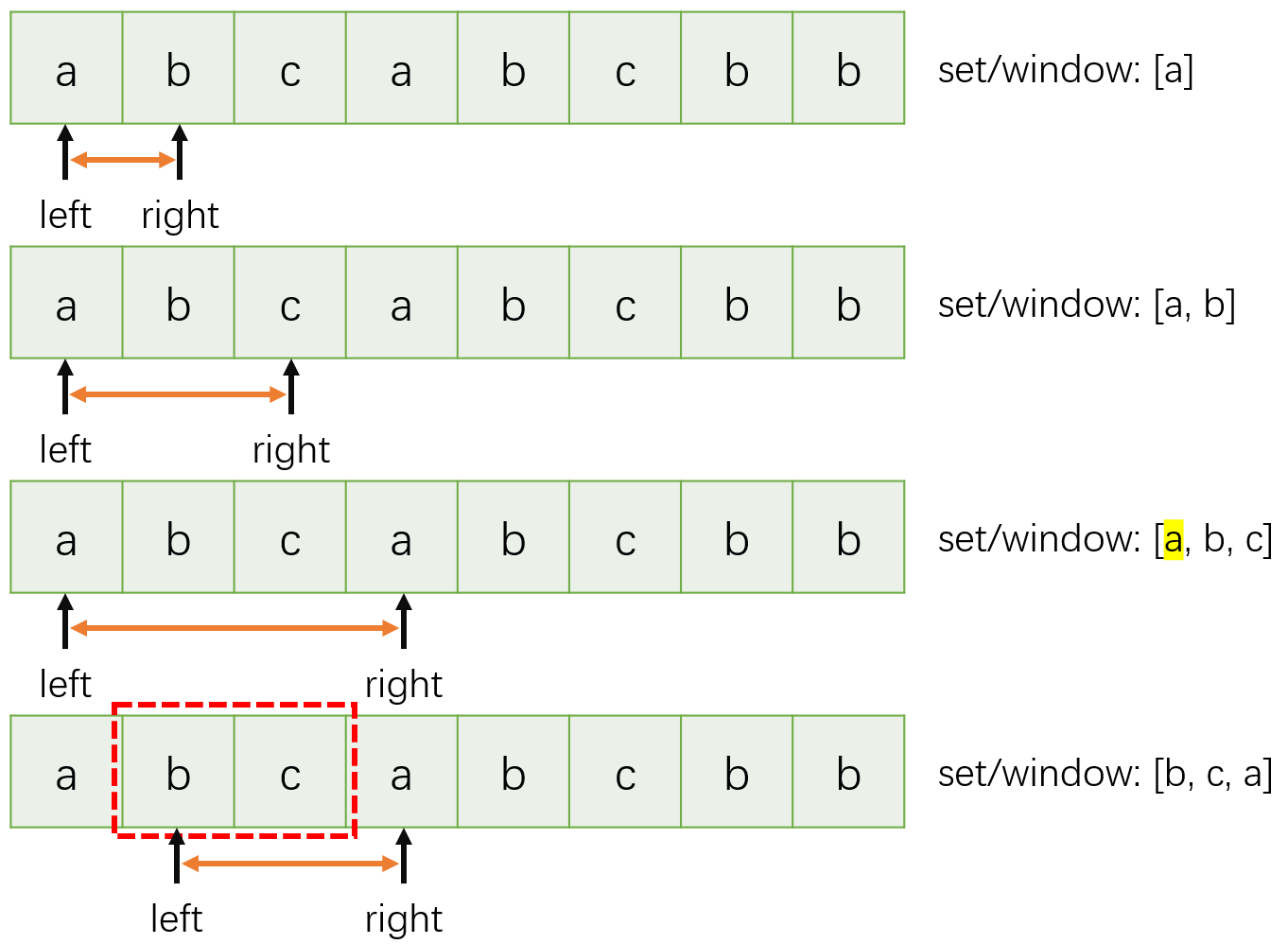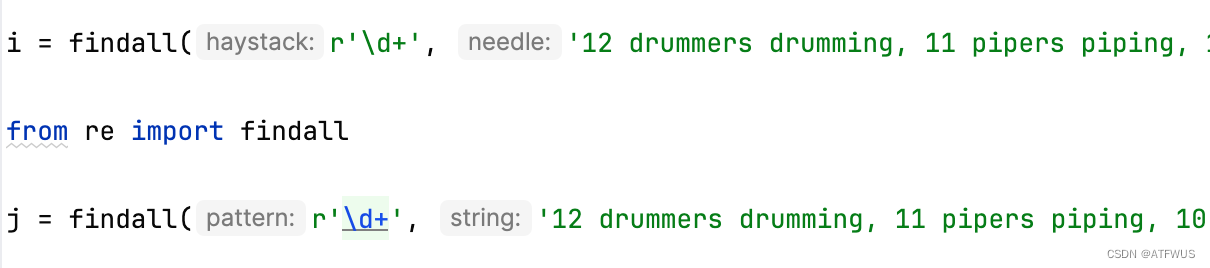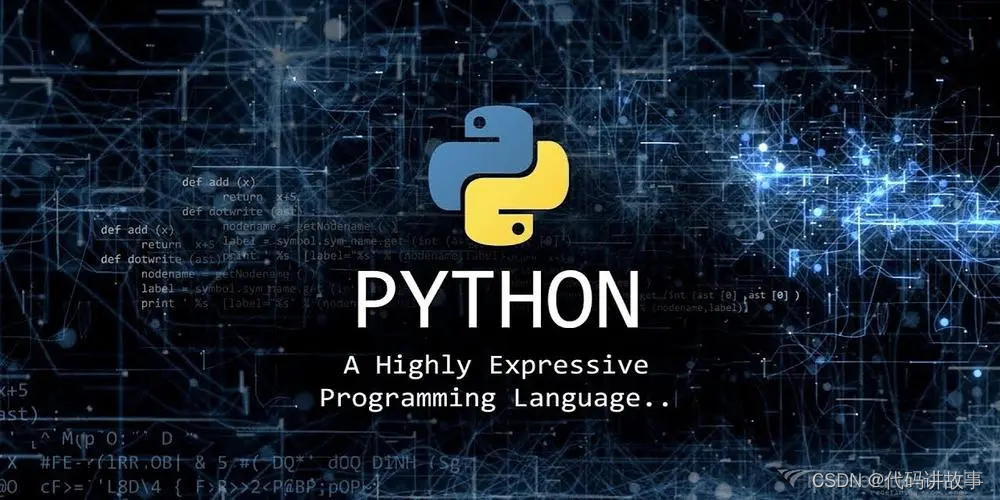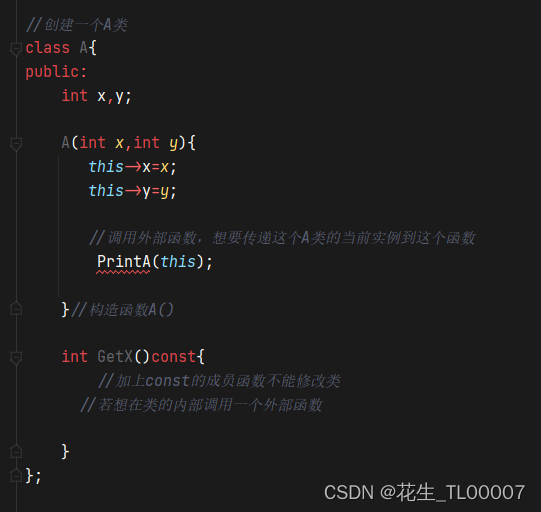1.安装自己系统对应的MySQL版本
1.1查看自己系统的内核版本
cat /etc/redhat-release
![]()
可以看到我的系统版本是centos7.6
1.2去官网下载对应的MySQL安装文件
MySQL官网: https://dev.mysql.com/downloads/
点击MYSQL Community Server

然后可以在索引的位置选择自己的系统版本
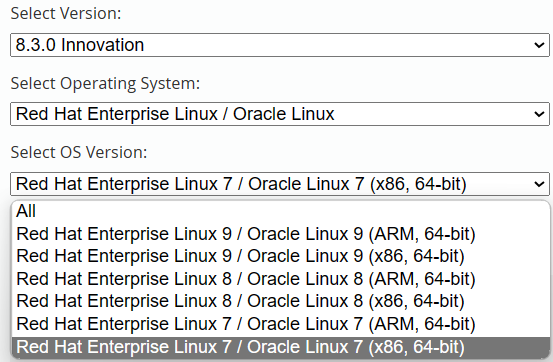
最后选择最上面的安装包即可

centos7对应的是el7,centos8对应的是el8
2.删除系统自带的MySQL
(1)查询当前系统中安装的名称带mysql的软件
rpm -qa | grep mysql
(2)查询当前系统中安装的名称带mariadb的软件
rpm -qa | grep mariadb

(3)删掉系统已有的程序
rpm -e --nodeps mariadb-libs-5.5.68-1.el7.x86_64
--nodeps的作用是无视依赖性强制删除
3.把安装包传送到linux中
可以用scp命令远程传送
先用ssh连接linux,再退出

再用scp命令传送

可以看到安装包已经复制过来了

4.解压安装包
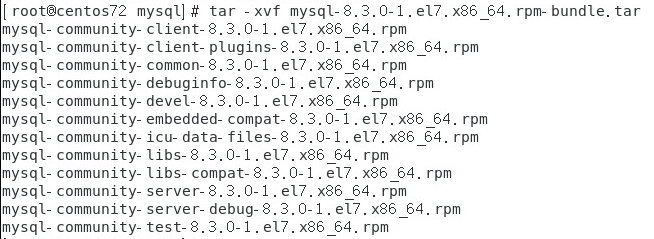
5.安装
按照依赖顺序依次安装
(1)rpm -ivh mysql-community-common-8.0.31-1.el8.x86_64.rpm
(2)rpm -ivh mysql-community-client-plugins-8.0.31-1.el8.x86_64.rpm
(3)rpm -ivh mysql-community-libs-8.0.31-1.el8.x86_64.rpm
(4)rpm -ivh mysql-community-client-8.0.31-1.el8.x86_64.rpm
(5)rpm -ivh mysql-community-icu-data-files-8.0.31-1.el8.x86_64.rpm
(6)rpm -ivh mysql-community-server-8.0.31-1.el8.x86_64.rpm
6.配置
6.1查看与启动MySQL服务
MySQL的服务名叫mysqld,所以可以用systemctl命名对它进行控制
6.2修改初始root密码
第一次运行 MySQL 服务时,会进行初始化加载,同时会生成一个 root 用户的初始密码。
通过命令: cat /var/log/mysqld.log | grep 'password' 可以查看初始密码

因为随机生成的初始密码比较麻烦,所以一般会手动修改root密码:
先登录mysql,输入命令: mysql -u root -p
然后再在mysql界面敲入命令:
alter user `root`@`localhost` identified by 'aA123456!';
![]()
这样就把密码修改为了aA123456!
*修改密码要注意几点:
(1)alter user `root`@`localhost` identified by 'aA123456!'; 这条命令中的root和localhost是被键盘左上角的英文反引号括起来的;而密码是被普通单引号括起来的,如果输入错了会报error 1064

(2)alter user `root`@`localhost` identified by 'aA123456!'; 这条命令中的localhost并不是系统的主机名,老老实实敲入localhost就对了
(3)alter user `root`@`localhost` identified by 'aA123456!'; 这条命令中结尾的分号不能丢
(4)新密码的设置要符合要求:有大写、小写字母、特殊字符、数字。否则会报error 1819
![]()
6.3验证是否正常工作
在mysql界面输入show databases;